Top 4 Moduri de Backup pentru Chat pe iPhone
Discuțiile de tip "WhatsApp" sunt una dintre cele mai importanteconținut în iPhone-urile noastre. Și dacă te gândești la Backup pe chat pe iPhone, apreciem decizia ta. Deoarece trăim într-o lume în care dispozitivele noastre sunt predispuse la pierderi de date din orice motiv, păstrarea conversațiilor lui WhatsApp în prealabil este cu adevărat o idee înțeleaptă. Deci, pentru a vă menține pe partea mai sigură, vă vom ajuta și vă vom spune cum se copiază mesajele WhatsApp pe iPhone. Continuați să citiți și explorați diferite moduri.
- Modul 1: Copiile de rezervă ale iPhone-ului cu chat iCloud
- Calea 2: Copii de rezervă cu chat-uri WhatsApp cu Backup automat iCloud
- Calea 3: Copii de rezervă cu WhatsApp Chat cu iTunes
- Modul 4: Calea gratuită de copiere de rezervă a iPhone - urilor, care nu au conținut iTunes / iCloud
Modul 1: Copiile de rezervă ale iPhone-ului cu chat iCloud
În mod universal, serviciul iCloud este utilizat în menținerea copiilor de siguranță a dispozitivelor Apple. Deci, vom învăța cum să copiați mesajele WhatsApp pe iPhone cu iCloud Drive.
- Pentru a începe, mergeți la "Setări" din ecranul inițial.
- Acum, atingeți numele dvs. (ID-ul Apple) în partea de sus și derulați în jos meniul pentru a localiza "iCloud" și apăsați pe acesta.
- Sub meniul iCloud, atingeți opțiunea "Drive iCloud".
- Dacă serviciul este oprit, atingeți comutatorul de comutare pentru a porni unitatea iCloud.
- Acum căutați opțiunea WhatsApp și verificați dacă iCloud are acces la WhatsApp și este activată.

Și tada, acesta este modul în care puteți face o copie de rezervă a mesajelor dvs. WhatsApp pe iPhone prin intermediul iCloud Drive.
Calea 2: Copii de rezervă cu chat-uri WhatsApp cu Backup automat iCloud
Cea de-a doua metodă din lista noastră este de backup a chat-urilor iPhone WhatsApp cu backup iCloud Auto. Urmează doar pașii de mai jos.
- În primul rând, încărcați WhatsApp de pe ecranul dvs. iPhone pe ecranul de pornire.
- Acum, selectați pictograma "Setări".
- Căutați opțiunea "Chat" și atingeți-o.
- Apoi faceți clic pe "Backup de chat".
- Faceți clic pe "Backup automat" și apăsați peste frecvența de rezervă, unde puteți alege durata respectivă "Zilnic", "Săptămânal" sau chiar "Lunar".
- În cele din urmă, apăsați pe comutatorul de lângă opțiunea "Includeți videoclipuri" pentru a copia și mesaje video.

Și asta e modul în care poți face backup pentru chat-ul WhatsApp de pe iPhone.
Calea 3: Copii de rezervă cu WhatsApp Chat cu iTunes
Media playerul celebru iTunes este util înîndeplinind majoritatea sarcinilor importante. Deci, în afară de iCloud, utilizați facilitatea iTunes pentru a susține chat-ul și conversația cu WhatsApp în iPhone. Iata cum:
- Lansați iTunes pe computer (Mac / PC). Între timp, trageți conexiunea aparatului și a sistemului utilizând cablul USB.
- Odată ce iTunes se deschide, faceți clic pe dispozitivul dvs. din partea de sus și localizați pentru opțiunea "Rezumat".
- În partea dreaptă a ecranului, apăsați pe "Backup iPhone". Așteptați cu răbdare ceva timp și datele dvs. WhatsApp și alte date vor începe să fie obținute prin intermediul iTunes.
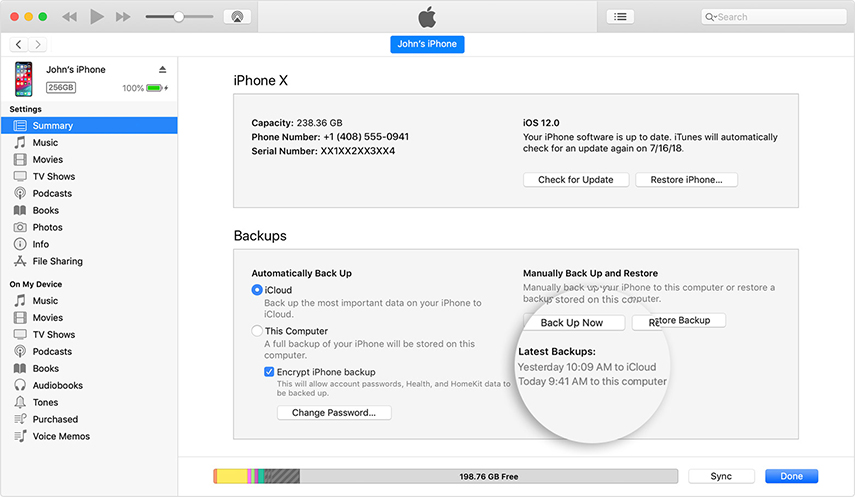
Modul 4: Calea gratuită de copiere de rezervă a iPhone - urilor, care nu au conținut iTunes / iCloud
Cu toții ne place să facem mai puțin și să obținem mai mult? Deci, pentru a satisface acea nevoie, Tenorshare iCareFone - instrumentul Backup and Restore WhatsApp este software-ul perfect pe care îl puteți avea atunci când acestavine la backupul WhatsApp. Încărcat cu cea mai bună tehnologie, renderările iCareFone mențin o copie de rezervă gratuită a Chatului, a fotografiilor, a documentelor și a le restaura în momente nefericite - cu o viteză herculeană. Fiind compatibil atât cu sistemele Windows cât și cu sistemele Mac, iCareFone funcționează excelent pe ambele dispozitive. Spre deosebire de iTunes, aveți posibilitatea să restaurați și să mențineți în mod selectiv copia de rezervă a fișierului sau a dosarului dorit. Nu se termina aici, caracteristicile evidențiază punctele sale viitoare.
Caracteristici cheie:
- Util în rezolvarea problemelor comune care apar în iDevice.
- Interfață prietenoasă, care asigură o operare mai ușoară.
- Gestionează ștergerea fișierelor duplicate în timp ce transferă fișiere.
- Cu un clic, importați fișierele de date sau media cum ar fi fotografii, videoclipuri muzicale etc.
Acum, că ați terminat cu lucrurile esențiale ale Tenorshare, să înțelegem acum cum să copiați mesajele WhatsApp pe iPhone, să utilizați pașii următori.
Pasul 1 Instalați software-ul iCareFone
Pentru început, conectează-ți iPhone-ul la PC șilansați software-ul iCareFone. Permiteți programului să se încarce și să acorde permisiunea cuvenită pe „Încredere în acest computer”, urmată de deblocarea dispozitivului, dacă este necesar. Apăsați apoi pe fila „Backup & Restore”.
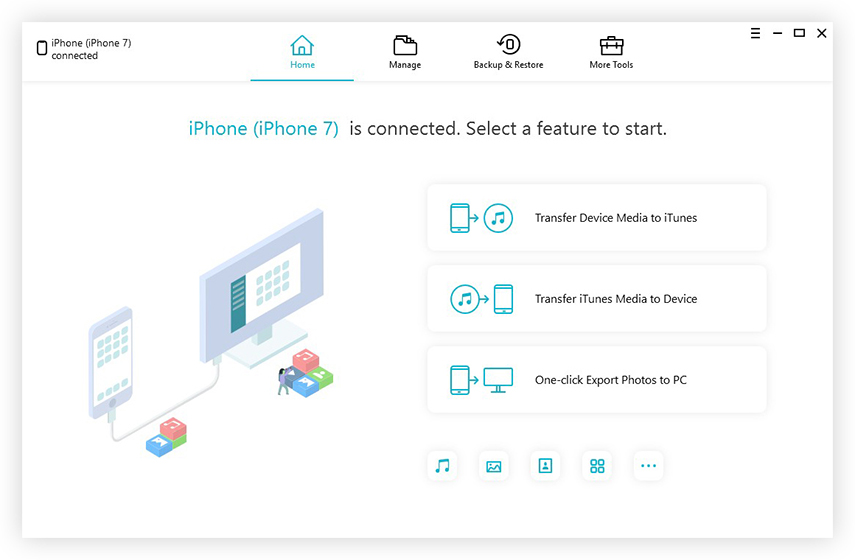
Pasul 2 Alegeți WhatsApp și alte tipuri de fișiere
În continuare, se va încărca pagina Backup & Restore cufoldere de date disponibile. Asigurați-vă că atingeți „WhatsApp” și alte fișiere (dacă este nevoie). După ce ați selectat fișierele, continuați cu opțiunea „Backup” care apare vizibil în partea de jos a programului.
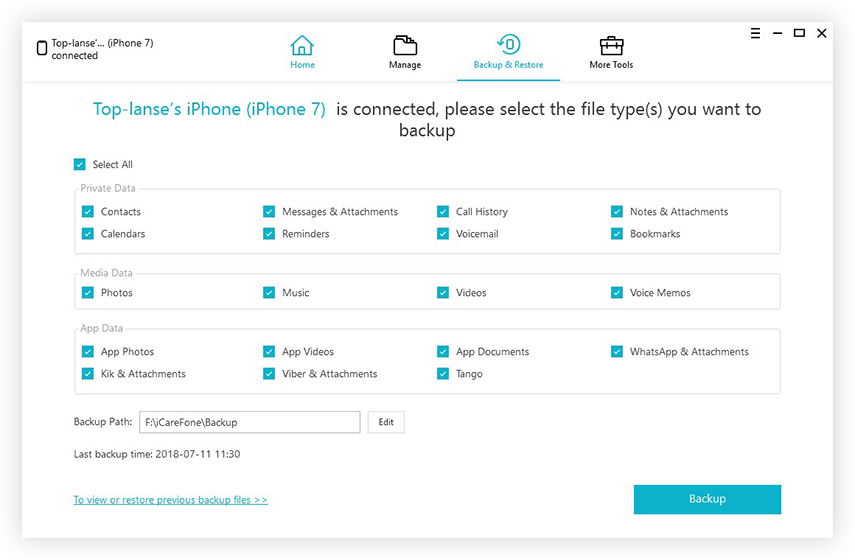
Pasul 3 Proces Backup de fișiere
În câteva minute, backup-ul va fi finalizat și mesajul „Backup completat” va ieși pe ecran.
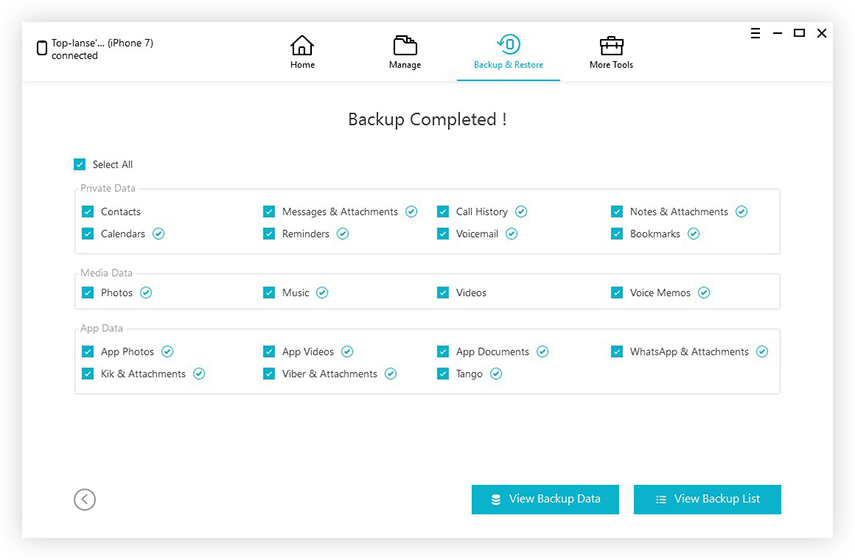
Așa puteți face backup pentru WhatsApp chat / mesaje pe iPhone. Dacă doriți să cunoașteți informațiile despre extractorul WhatsApp, atunci puteți face clic aici.
Concluzie
Suntem la sfârșitul subiectului și am oferitcu câteva modalități de a face backup și de a restabili istoricul chat-urilor WhatsApp pe iPhone. Pentru a rezuma, am constatat că nicio metodă nu poate bate Tenorshare iCareFone atunci când vine vorba de backup-ul WhatsApp chat pe iPhone, deoarece este un instrument profesionist și permite utilizatorilor să își facă backup și să-și restaureze WhatsApp selectiv, spre deosebire de alte metode. De asemenea, chiar și o persoană care nu este tehnică poate utiliza acest instrument cu ușurință. Deci, fără a pierde mai mult timp, apucați programul și salvați chaturile.









